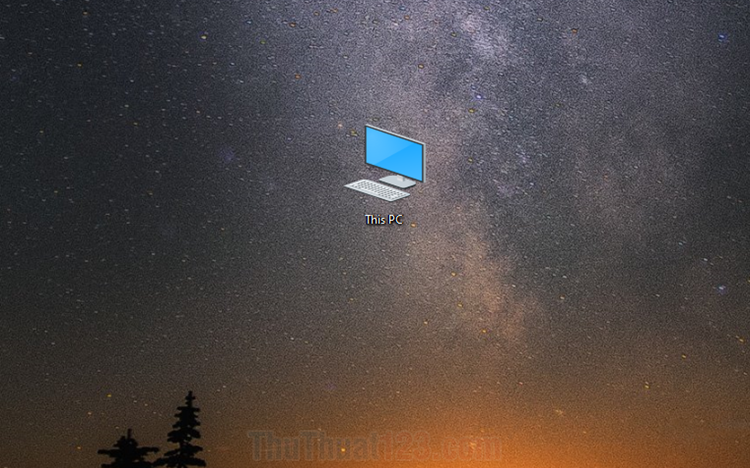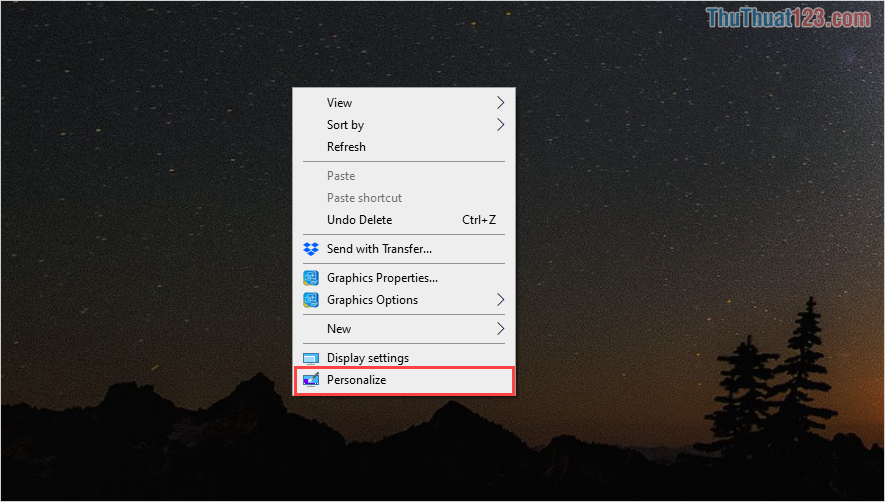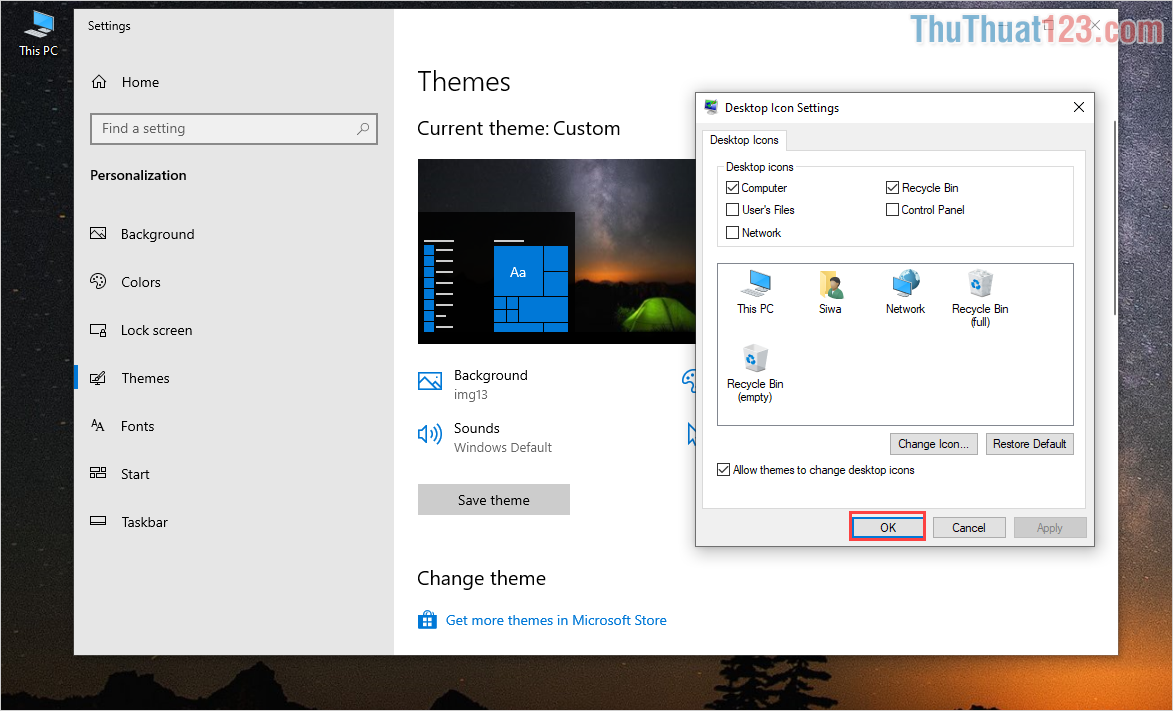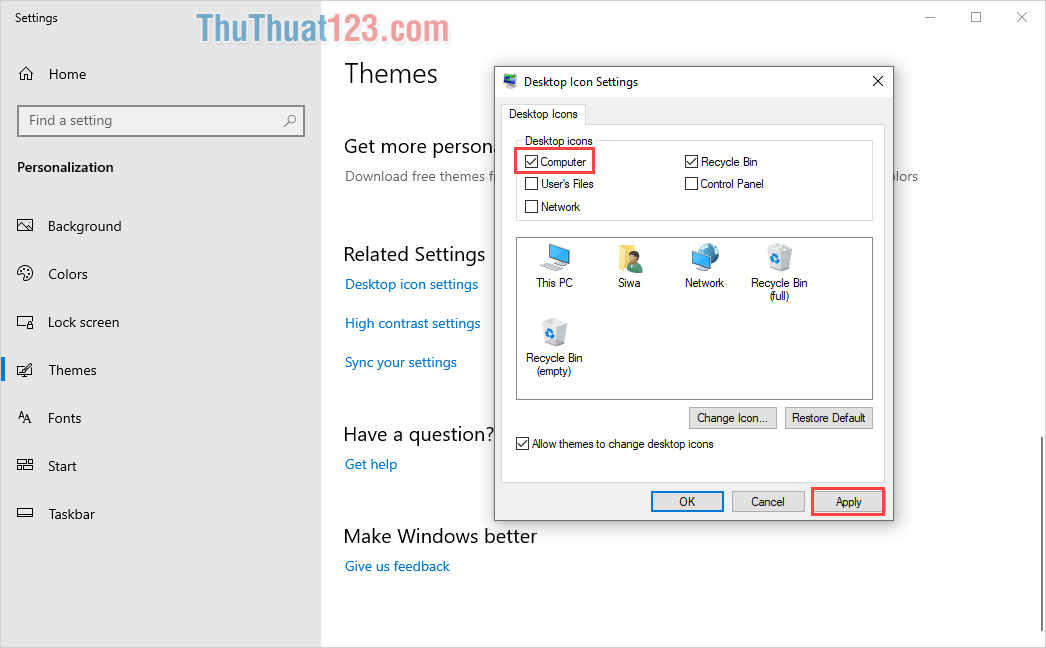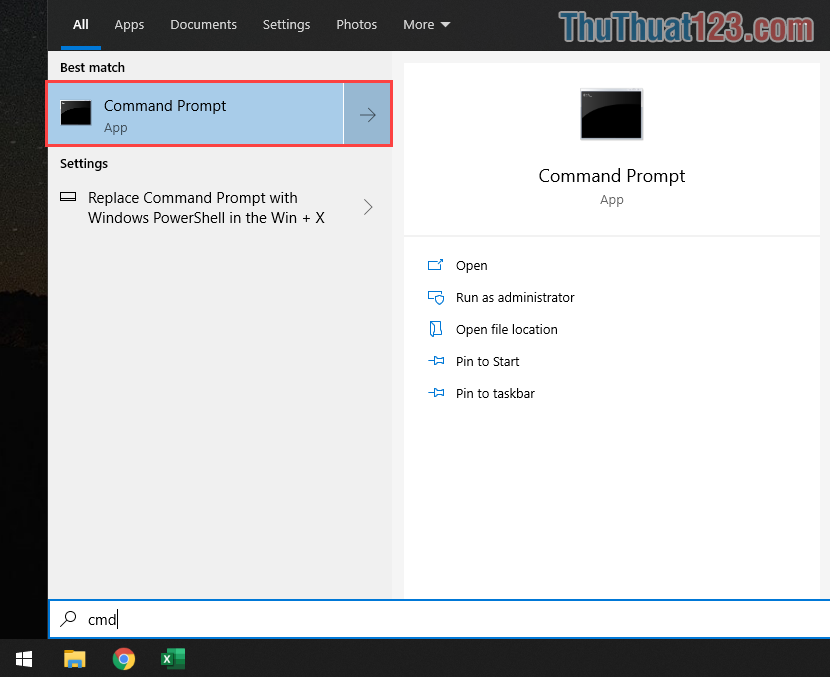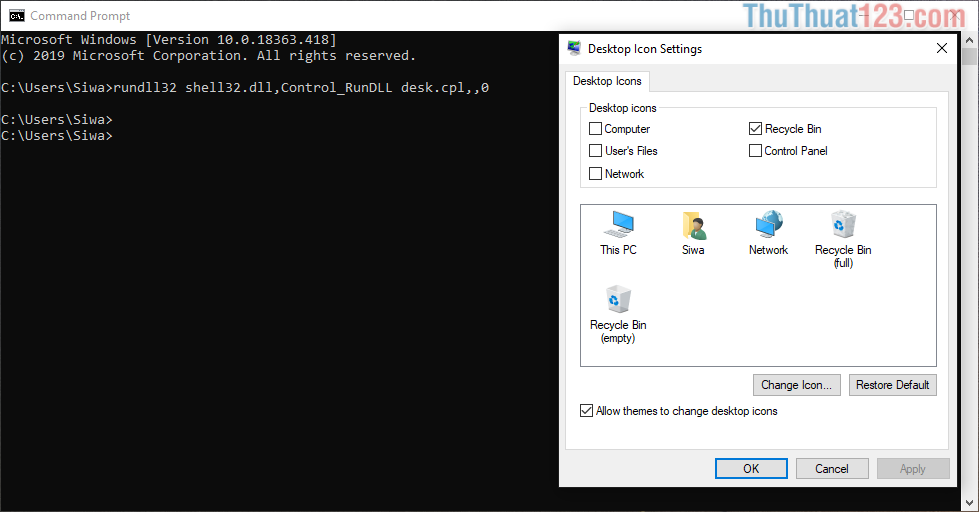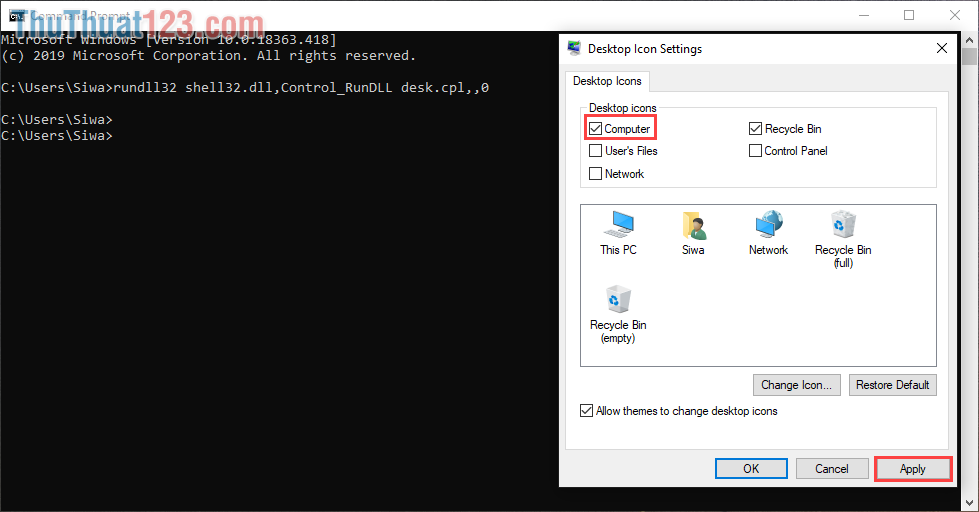Khi chúng tôi vừa cài đặt lại Windows 10, không có gì trên màn hình của chúng tôi ngoài biểu tượng thùng rác. Vậy khi cần sử dụng “This PC” (thay thế cho “My Computer” trước đây) thì phải làm như thế nào? Trong bài viết này, Thủ thuật 123 sẽ hướng dẫn các bạn cách chuyển PC này sang desktop Windows 10 một cách nhanh chóng và chính xác.
- 8 game bida trên điện thoại Android và iOS – Vừa chơi vui vừa động não căng cực
- Học online tại nhà cần những gì? Top các thiết bị hỗ trợ học online tại nhà hiệu quả không thể thiếu
- Hệ điều hành iOS 15 của Apple đã lộ diện: Có những tính năng nào đáng chú ý?
- Thị trường Bitcoin đẩy giá trị của tiền điện tử lên tới 12.000USD
- Hướng dẫn sử dụng tính năng Breakout rooms trong Google Meet –
Phương pháp 1: Chuyển PC này sang máy tính để bàn Windows 10 bằng cá nhân hóa
Bước 1: Bạn Nhấp chuột phải Chuyển đến màn hình nền trong Windows 10 và chọn Cá nhân hóa.
Bạn Đang Xem: Cách đưa This PC ra Desktop Win 10
Bước 2: Sau đó, bạn chọn một thẻ chủ đề và cuộn xuống, cuối cùng chọn Cài đặt biểu tượng máy tính để bàn.
Xem Thêm : AirPods 2 sau gần hai năm sử dụng – Liệu có đáng đồng tiền bát gạo?
Bước 3: Cửa sổ Cài đặt biểu tượng máy tính để bàn xuất hiện, đánh dấu một máy tính và lựa chọn Áp dụng.
Bước 4: Ngay lập tức, biểu tượng “This PC” sẽ xuất hiện trên màn hình. Bây giờ bạn chọn VÂNG để thoát ra là xong.
Phương pháp 2: Chuyển PC này sang Máy tính để bàn Windows 10 bằng Dấu nhắc Lệnh
Bước 1: bạn mở Thực đơnBắt đầu và gõ cmd hoặc nhấn tổ hợp Windows + GIÁ RẺ để mở một dấu nhắc lệnh.
Xem Thêm : So sánh Samsung Galaxy Z Flip 4 và Motorola Moto Razr 2022: Điện thoại màn hình gập vỏ sò độc đáo
Bước 2: Sau đó, bạn tiếp tục gõ lệnh sau và nhấn để đi vào.
| rundll32 shell32.dll,Control_RunDLLdesk.cpl,,0 |
Bước 3: Cuối cùng, bạn đánh dấu một máy tính và hãy nhấn Áp dụng -> Đồng ý hoàn chỉnh.
Bài viết Thủ thuật phần mềm này hướng dẫn bạn cách di chuyển biểu tượng This PC ra màn hình nền trong Windows 10 một cách nhanh chóng và chính xác.Chúc một ngày tốt lành!
(function(d, s, id) {
var js, fjs = d.getElementsByTagName(s)[0];
if (d.getElementById(id)) return;
js = d.createElement(s); js.id = id;
js.src = “//connect.facebook.net/vi_VN/sdk.js#xfbml=1&version=v2.10&appId=1915424585363705”;
fjs.parentNode.insertBefore(js, fjs);
}(document, ‘script’, ‘facebook-jssdk’));
Nguồn: https://kenh7.vn
Danh mục: Công nghệ